※本サイトは一部アフィリエイト広告を利用しています。
これまでホームページの作り方について調べた際に「WordPress(ワードプレス)」というフレーズを見たことがないでしょうか?この「WordPress」は実はホームページ作成において世界的に標準的なツールとなってきています。
このページでは集客や営業を支援するマーケティング情報メディアであるBowned(ボウンド)の編集部がWordPressについて以下のことを解説します。
- WordPressとは?
- WordPressのメリットやデメリットは?
- WordPressの始め方
WordPressについて知ることで、あなたのホームページを効率的に作成・運用することができるようになります。
目次
内容を簡単にまとめると・・・
- WordPressを使えば、HTMLやCSSなどの知識がなくとも簡単にホームページを作成できるすることができる
- WordPressはCMS(コンテンツマネジメントシステム)ツールの1つ
- WordPressは通信環境さえあればどこでも作成・編集することができる
- 複数人で同時にホームページの更新や管理を行うこともできる
WordPressとは?
WordPressとはCMS(コンテンツマネジメントシステム)の一つで、ブログ形式のホームページの作成や更新・管理運営が行えます。専用の管理画面があり、この管理画面から文章の変更や画像の差し替えがHTMLやCSSの知識なしに実施できます。このCMSについてより詳しく知りたい方は「CMSとは?メリット・デメリットと主要CMSを紹介」の記事を参考にしてください。
WordPressは、従来のホームページ作成で必要とされていたHTMLやCSSなどの知識がなくても、簡単にウェブサイトを作成できるという特徴があります。
オープンソースとは、プログラムのソースコード(要はプログラム本体ですね)を「広く一般に公開し、誰でも自由に扱ってよい」とする考え方・思想です。(もちろん一定の条件が設定されているライセンスもあります)このオープンソースという考え方・思想によって、開発者は既に開発されているものを再開発することなく、新たな技術の開発に集中することが出来るようになりました。WordPressはこのオープンソースという形で公開されているため、誰でも無償で使うことができます。
「W3Techs」の調査によると、全世界のウェブサイトの約38%はWordPressで作成されています。
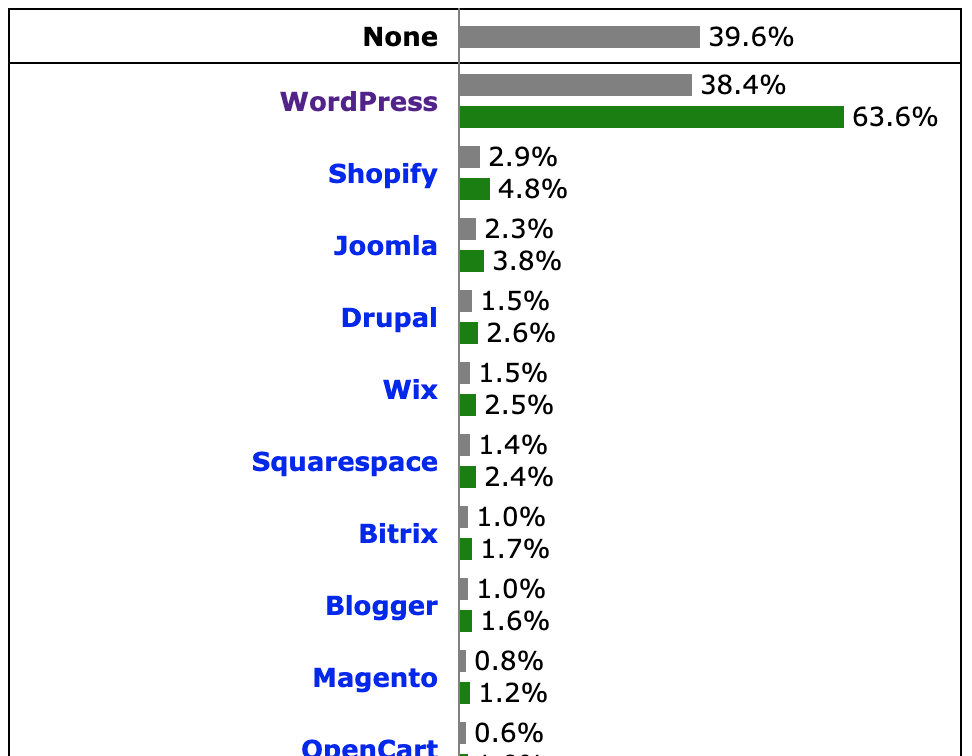
https://w3techs.com/technologies/overview/content_management/allより引用
WordPressは利用者が多いため、初心者がホームページ作成に困ったときも検索した際の情報が豊富です。
また、オープンソースであるため拡張性も非常に高く、多くの開発者がプラグインという機能拡張用のプログラムを継続的に開発しているため、機能の拡張性に優れています。
このような理由から、ウェブサイトを新たに制作する際に、WordPressが最も有力な選択肢となる場合も多いことでしょう。
WordPressは大きく2つの利用方法がある
WordPressは次のように大きく2つの利用方法があります。
自分でインストールする「WordPress.org」
「WordPress.org」は自分でサーバーを用意し、そのサーバー上にインストールして利用します。また、独自ドメインも自分で設定する必要があります。自分でサーバーを用意するため、自由度が高いことが最大のメリットです。本記事ではこの「WordPress.org」を前提に解説していきます。
サーバーをレンタルする「WordPress.com」
「WordPress.com」はサーバーをレンタルすることで、インストールすることなくすぐに使い始めることができます。有料プランを利用することで独自ドメインを使うことも可能です。初心者の方はまず無料プランでWordPressを試してみることもできるのでお勧めです。
デメリットは自由度が低いことです。プランを上げることでこの自由度を上げることは可能なのですが、インストール型である「WordPress.com」と比べると劣ります。
本記事では、この「WordPress.com」を利用した場合については解説しません。(ただ、多くの部分が「WordPress.org」と共通しています)
後から移行することも可能
「WordPress.com」から「WordPress.org」への移行も可能です。そのため、まずは「WordPress.com」の無料プランで試し、将来的に「WordPress.org」を試すということも可能です。しかし、移行にも一定の知識が必要で、学習コストが掛かることを覚えておきましょう。
WordPressのデメリット
WordPressの概要を解説しましたが、同時にデメリットもよく理解しておく必要があります。ここでは、WordPressを導入するうえでの注意点を解説していきます。
セキュリティ対策を行う必要がある
WordPressは世界的にも高いシェア率を誇っているため、攻撃者も非常に多く存在します。攻撃者は自動でWordPressサイトを探し、セキュリティホール(セキュリティ的に脆弱な部分)を見つけ出すプログラムを作り、巡回させています。このためWordPressのサイトであるというだけで多くの攻撃を受けることになります。代表的な方法としては管理画面のログイン画面を探しだし、IDやパスワードをよく使われるフレーズで試して不正ログインを試みる、というような方法があります。
WordPressはPHPというプログラミング言語で動作しており、データベースと呼ばれる情報を蓄積する仕組みを利用することで高機能を実現しています。高機能ゆえに外部から攻撃者の侵入を許してしまうと、様々なことが実行できてしまいます。
代表的な被害例をいくつか紹介します。
- サイトを改ざんされる
- サーバー内の情報を盗まれる
- 別のサイトへ攻撃する踏み台として使われる
- フィッシングサイトなどの不正サイトを秘密裏に設置される
- サーバーを仮想通貨マイニングのために利用される
この他にもあるかもしれませんが、様々なリスクが存在します。
セキュリティ対策の代表的な方法は、WordPress本体やテーマファイル、プラグインなどのアップデートを日々しっかり行うことです。また管理画面へログインするためのID/パスワードを複雑なものにすることも非常に重要です。(理想は管理画面へアクセス制限を設けることですが)
WordPressのセキュリティ対策にはある程度専門的な知識が必要となり、継続的に行っていく必要があります。このことをよく理解し、細心の注意を払いながら運用していく必要があるでしょう。
HTMLサイト(静的サイト)よりも表示速度が遅い
WordPressは仕組み上、必ずつきまとう問題があります。それが、サイトの表示速度が遅いということです。
WordPressは作成したページを表示するために、データベースから構成データを都度読み込み、出力する必要があります。そのため、HTMLのように各ページが独立したデータとしてサーバーに置かれているものに比べて、表示速度が遅くりがちです。
GoogleのSEO対策にはサイトの表示速度も重要な要素ですので、表示遅延の対策として、データのキャッシュ化などの専門的な知識と対応が必要となります。
初期設定が困難
ホームページを自分で作成するために避けては通れないのが、サーバーとドメインの契約です。
Webにおいてサーバーは「家」、ドメインは「住所」に当たり、どちらが欠けてもホームページは公開できません。ホームページの使用目的や規模に合わせてサーバーを選んで契約し、さらに人に覚えてもらいやすいドメインを契約して、これをサーバーと紐付ける必要があります。
さらにWordPressのインストール時には、サーバーやデータベース(MySQL)、PHPなどの設定をしなければいけません。
また、近年はGoogleがユーザーの情報保護のために暗号通信化(https化、SSL化)を推奨しており、この対応も必要です。これはSEOにも影響します。https化について詳しく知りたい方は「httpsとは?」の記事をご覧ください。
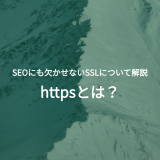 httpsとは?SEOにも欠かせないSSLについて解説
httpsとは?SEOにも欠かせないSSLについて解説
この他にもWordPressインストール後の初期設定として、パーマリンクやメニューの設定など注意すべき項目も複数あるため、初心者の方は煩わしさを感じるかもしれません。
ただ、「エックスサーバー」などのサーバー会社には「WordPress簡単インストール」や「独自SSL化」などのサポート機能があるのでこれを活用することをおすすめします。
初心者には向かない
WordPressは標準的なブログ形式のホームページ作成に関しては、初心者でも問題なく作成・運用が可能です。ただ、サイトデザインの変更や機能の追加にはHTMLやCSS、またはプログラミングの知識が必要となります。
WordPressにはプラグインやウィジェット機能などがあり、手軽にプログラムを加えたり感覚的なデザイン変更が可能ではあります。ただ、闇雲に使用することでデザインが崩れたり、サイトの表示が遅くなるなどのトラブルも起こります。こういったトラブルが発生した際に、問題を解決するためにプログラミングはもちろん、サーバーやデータベースの知識が必要になります。
トラブルに直面したときの対応の難しさが、初心者にとってWordPressはハードルが高いと思われる要因にもなっています。
サーバーとドメインは有料
HTMLサイトなどと同様にサーバーとドメインが必要になりますが、これらは別途費用が掛かります。サーバーは代表的なものでは「エックスサーバー」や「ロリポップ」「さくらサーバー」などがあり、月額1,000円ほどのプランでWordPressの利用には十分な機能を持つサーバーを契約できます。
ドメインは「お名前.com」や「value domain」などで取得可能で、ドメインの種類によりますが、年額1,000円程度と比較的低価格で取得できます。
なお、前述しましたレンタル型の「WordPress.com」を利用した場合はサーバー費用は必要ありません。
WordPressのメリット
WordPressには特に初心者にとってはデメリットも多いですが、それ以上に多くのメリットをもたらします。ここでは、WordPressのメリットについて説明します。
無料で使うことができる
ホームページ作成ソフトといえば、「ホームページビルダー」や「ドリームウィーバー」「シリウス」などが有名です。しかし、いずれも有料ツールであり、サーバーへの公開作業(アップロード)などはツールが補助してくれることもありますが、基本的にはWordPressと同じく自分で行う必要があります。
それに対して、WordPressはオープンソース(自由に改良・配布が可能)のソフトウェアであり、入手はもちろん維持費も無料です。
WordPressに使用するテーマ(デザインテンプレート)やプラグインの中には、一部作成者が有料で配布しているものもありますが、基本的にはほとんどの機能を無料で使うことができます。
ホームページを無料で作りたい方は、多様な種類のホームページ無料作成サービスについてメリットとデメリットを比較ながら紹介した記事がありますので、ご参考になさってください。
 【2024年最新】ホームページ無料作成サービス14選!メリットとデメリットを比較
【2024年最新】ホームページ無料作成サービス14選!メリットとデメリットを比較
操作が簡単
WordPressは、メニュー欄の項目を選ぶだけで、ページの作成や更新を直感的な操作で行うことが可能です。
ホームページ全体のデザインを決める「テーマ」を変更するだけで、見た目も大きく変更することができます。
コンテンツは「タイトル」を入力し、本文に「テキスト」を入力。画像を入れたいところに「画像」をアップロードするだけで作れてしまいます。
また、「ウィジェット」という機能を使えば、ホームページの任意の場所に、「人気記事情報」や「画像」などをドラッグアンドドロップで挿入することもできます。
「カスタマイズ」という機能を使えば、変更を加えた場合にプレビューでデザインの変化を確認することもでき、自分好みのデザイン設定を行うこともできます。
ユーザーが多い
WordPressは全世界で約38%のウェブサイトで利用されています。他のCMSツールに比べて圧倒的にユーザーが多いため、マニュアルやトラブルシューティングなどの情報がネット上に豊富にあります。
「WordPress Codex 日本語版」などのシーン別のマニュアルサイトもありますし、日本のユーザーも多いので、ほとんどの問題は日本語サイトで解決策が見つかります。
ユーザーが多いということは、それだけソフトウェアが使われ続けることにもなります。機能面の拡充はもちろん、セキュリティやソース上の不具合も常に改善されるというメリットがあるのです。
ただ、WordPressは頻繁にアップデートが行われるため、古いバージョンの情報では対応できない場合もあります。そのため出来る限り新しい情報を参照するようにしましょう。
自由にカスタマイズすることができる
WordPressは、初期設定でも十分にホームページ作成機能を果たしますが、デザインや構成、各種機能のカスタマイズも自由自在に行うことが可能です。
ただ、これらのカスタマイズには、HTMLやCSSだけでなくJavaScriptやPHPといったプログラミングスキルも必要になります。
全くのゼロからカスタマイズするのは手間がかかりますが、デザインテンプレートなどはオープンソース故に用途に合わせた様々な種類が無料で利用できます。
また、前述のようにWordPressはユーザーが多いので、カスタム情報も豊富に共有されています。他の人が作成したファイルをベースとして、自分好みのデザインに変更していくことが可能なのです。
プラグインが豊富
WordPressの最大の特徴の一つが、プラグインという機能拡張プログラムが豊富にあることです。
HTMLサイトなどの場合、機能を追加するためには自分でプログラムを書く必要がありました。しかし、プラグインの場合は、以下のような機能を無料で使用可能です。
- SEO対策
- ソーシャルメディアとの連携(SNS,通話アプリ,ソーシャルブックマークなど)
- セキュリティ対策(スパム対策も含む)
- HTML編集補助
- バックアップ
- サイトマップの作成
- 記事・カテゴリーの管理
- サイト表示高速化(画像圧縮、キャッシュ化など)
デザインなど見た目に関するものから機能追加、高速表示といった幅広いプラグインがあり、簡単に有効化・無効化できます。
プラグインは便利だが注意点もある
デメリットの解説でも述べましたが、プラグインはセキュリティ面で注意すべき点があります。WordPressがオープンソースであるが故に、プラグインも公式以外のサードパーティー製のものが多数あります。
サードパーティー製のものにも魅力的なプラグインが多数ありますが、設定が難しかったり、中にはインストールすることでウイルスに感染してしまう場合もあります。プラグインを使用する前に、そのプラグインの利用方法や安全性について、Web検索で調べるなどの対応も必要です。
ワードプレスの始め方
ここからは、初心者の方がWordPressを始める際に、WordPressの導入までに必要な操作について説明します。
サーバーを契約する
WordPressを使用するためには、まずサーバーを契約する必要があります。無料のサーバーもありますが、機能制約も多く長期的な運営に向かないので、有料のサーバーに契約しましょう。
WordPressを運用する上で、標準的なサーバーは以下のようなものがあります。
- エックスサーバー
- ConoHa WING
- ロリポップ
- さくらサーバー
- Heteml
サーバーは、ホームページの表示速度も左右する重要なものです。処理速度が早いサーバーとしては、「エックスサーバー」や「ConoHa WING」がおすすめです。今回は「エックスサーバー」を使用した場合の、WordPressの設定について紹介していきます。
独自ドメインを取得する
次に、インターネット上の「住所」に該当する、独自ドメインを契約します。
ドメインには以下のような種類があります。
- .com
- .jp
- .net
- .org
- .info
※その他多数
ドメインは種類によって契約の値段が変わります。また、「お名前.com」「ムームードメイン」などサービス会社によっても価格が変わり、キャンペーン時などを狙うと安く契約することができます。
一般的によく利用されるドメインは「.com」ですが、日本のみでの利用であれば「.jp」という選択肢もあります。「.co.jp」は会社のみが契約できるプランです。
ドメイン購入時は「〇〇.com」の〇〇の部分を自分で考える必要があります。既に使用されている場合はそのドメインは契約できないので、名前を変更しましょう。ドメイン名を考える場合はあまり長すぎず、ユーザーに覚えてもらいやすい名前にすることを意識しましょう。
独自ドメインをサーバーに紐付けする
独自ドメインはサーバーに登録する必要があります。登録をして初めて、あなたのホームページの作成が可能になるのです。
今回は、「WordPress簡単インストール」や「独自SSL化」機能などがあり、設定が非常に簡略化されているエックスサーバーの手順について紹介します。
初心者は数あるサーバーの中でもエックスサーバーで間違い無いので今すぐ申し込みましょう。
申し込み後の、エックスサーバーでの手順は以下の通りです。
【1】サーバーの管理画面で「ドメイン設定」を選ぶ
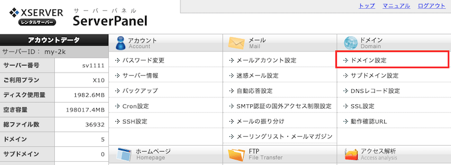
【2】「ドメイン設定追加」のタブで購入したドメインアドレスを入力する。
【3】「無料独自SSLを利用する」にチェックを入れる。
※セキュリティ対策のために「独自SSL化」は必須です。
【4】(任意)高速化・アクセス拡張機能を有効にする
【5】確認画面へ進む
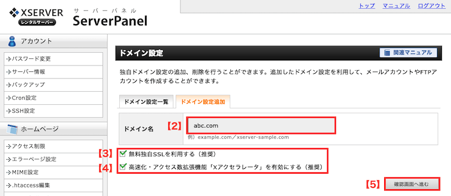
【6】内容に問題なければ「追加する」をクリック
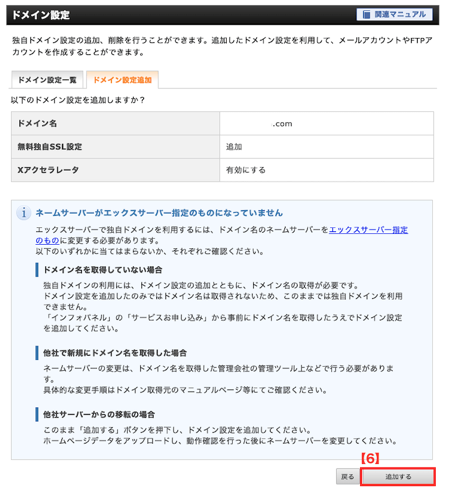
ネームサーバーを設定する
ドメインはサーバーに登録した後に、契約したドメインサービス上で「ネームサーバー(DNS)」の変更をしなければいけません。この設定をすることで、インターネット上でホームページが表示されるようになります。
この設定については、「サーバー名 ネームサーバー」「契約したドメインサービス名 ネームサーバー」でGoogle検索することで、詳しい設定方法が紹介された各社のページを確認できます。
WordPressをインストールする
独自ドメインの設定が完了したら、いよいよWordPressをインストールします。エックスサーバーの場合は、「WordPress簡単インストール」という機能で簡単に実行できます。
【1】サイドメニューの「WordPress簡単インストール」をクリックする
【2】WordPressをインストールしたいドメインを選択する
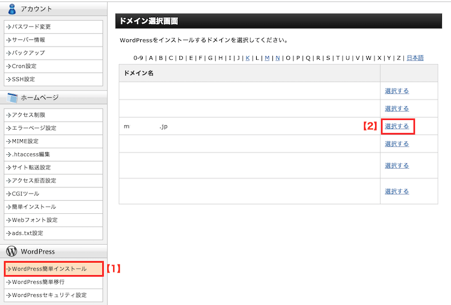
【3】必要事項を入力して「確認画面へ進む」をクリック
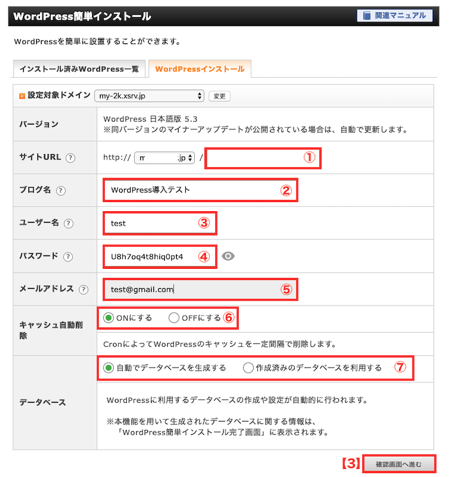
- インストールURL:ホームページのURLに該当(基本的には空欄でOK)
- ブログ名:自分のホームページ名(後から変更可能)
- ユーザ名:WordPressのログインに必要な名前
- パスワード:WordPressのログインに必要なパスワード(複雑なものを推奨)
- メールアドレス:アップデートの連絡などを受け取る(後から変更可能)
- キャッシュ自動削除:古いデータの削除(ONでOK)
- データーベース:WordPressに利用するデータベース(自動生成でOK)
【4】確認事項に問題がなければ「インストール(確定)」をクリック
【5】インストール終了後に「ログインURL」などの情報が表示されるので画面キャプチャを取るかメモを残す。
【6】最後に、WordPressにログインできるか確認をする。
WordPressでログインをしたら早速ウェブサイト運営を始めましょう。
まとめ:WordPressとは
WordPressについて解説してきましたがいかがだったでしょうか?
このページの要点は以下になります。
- WordPressは初心者でも専門的なプログラミング知識なしにホームページが作成可能
- オープンソースであり誰もが無料で利用可能
- WordPressのユーザーが多いので豊富な情報がある
- プラグイン機能などにより簡単に機能拡張ができる
- WordPressで自分好みのカスタマイズをするにはプログラミング知識も必要になる
WordPressは、最初はとっつきにくく感じるかもしれませんが、感覚的な操作が可能ですので、すぐに慣れることができます。プログラミングの知識があれば、さらに便利に自分好みのカスタマイズができますが、基本的に初期設定でもホームページの作成は可能です。
WordPressを使って、あなたのホームページを作成し、積極的にコンテンツを更新していきましょう。